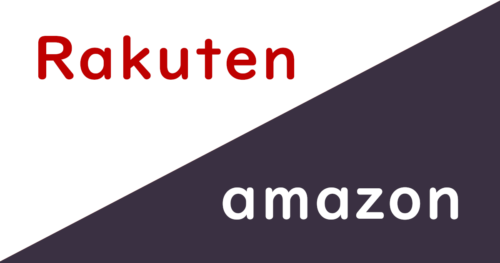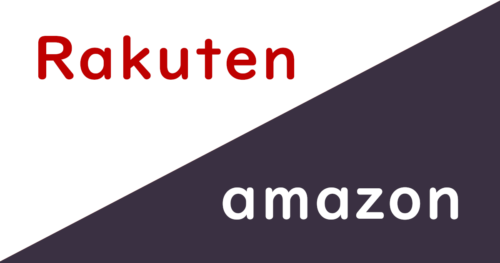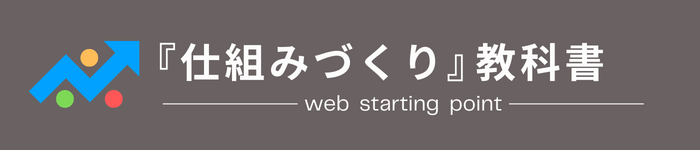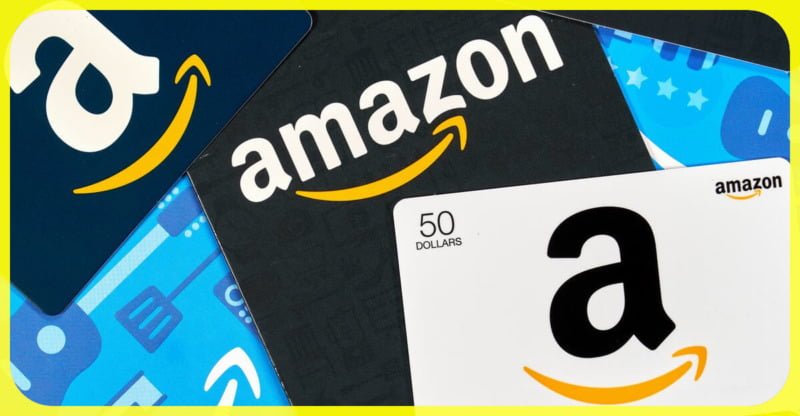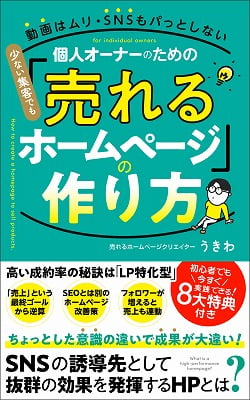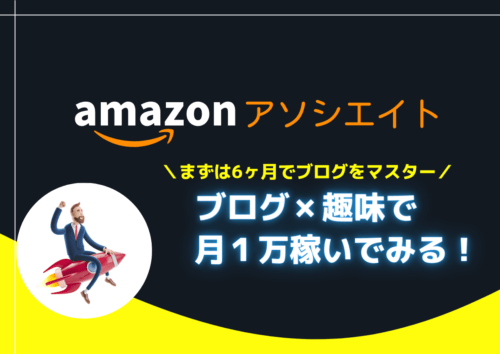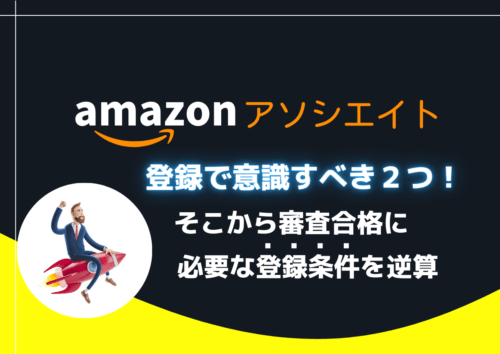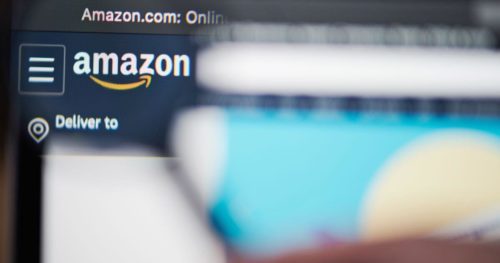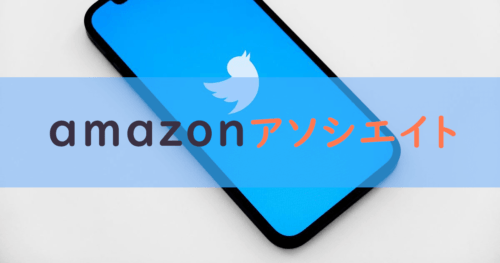amazonのアフィリエイトを始めたいとき、申請先には2つがあります。
 ウキワさん
ウキワさんすでにヤヤこしい気が…
そこで、
- 申請先はどちらにすべきか?
- 何を準備すべきか?
- 具体的な方法は?
を今すぐ解決できるよう、順を追って解説します。
■この記事を書いた人
amazonアソシエイトの稼ぎ方を徹底解説した電子書籍で「kindle7冠ベストセラー」の”うきわ”(@ukiwa_spt)です
【Amazonアソシエイト】ネットで月5万の完全マニュアル■ AIまで駆使してSNS集客したとしても…
そこから売上につなげるための「誘導先」はありますか?
「ホームページ」とありますが、販売などを目的としたLP(ランディングページ)作成の秘訣が丸わかり!
amazon登録申請は本当に必要?この2パターンは必須!
amazonアソシエイトを始めるとき、amazonへの登録申請が不要なケースがあります。
それがこちら。
「もしもアフィリエイト」など、ASP経由で始める場合
ちなみに、amazonアソシエイト始めるとき、パターンは大きく4つです。
- amazon直接申請+ブログ
- amazon直接申請+SNS
- ASP経由+ブログ
- ASP経由+SNS
㊟ASP:個人と企業をつなぐアフィリエイト仲介業者
amazonアソシエイトを始めるとき、入り口が2つあるイメージです。
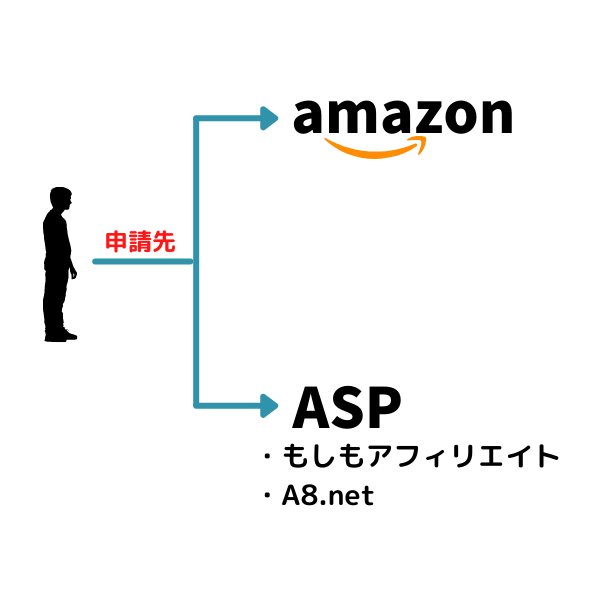
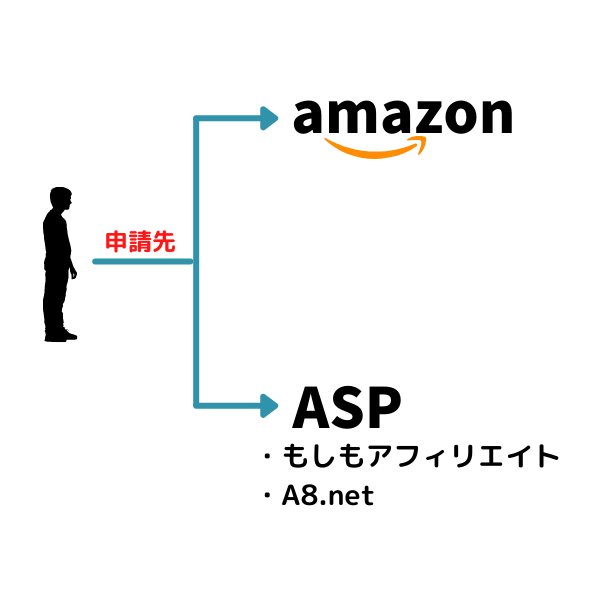
登録できるメディアも大きく2つです。
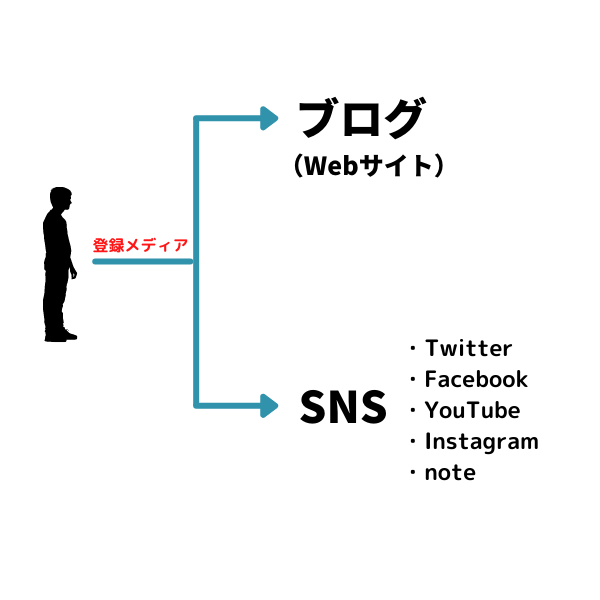
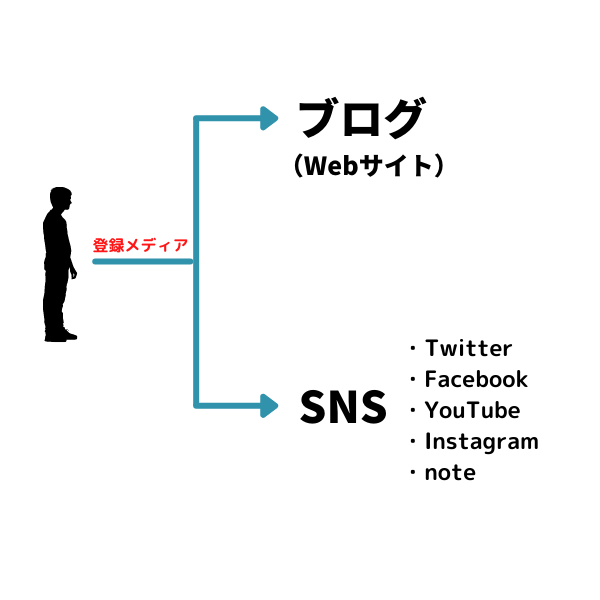
「おすすめASP」や「SNSでの注意点」など、こちらで詳しく解説。
▼【2023年】今すぐamazonアフィリエイト!登録・審査・やり方の全ステップ公開
amazonへの登録申請が必要となるのは、「amazon直接申請」の2パターンです。
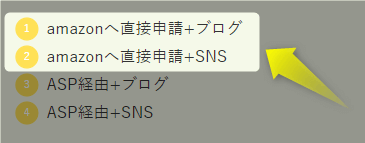
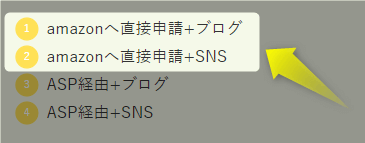
これを踏まえ、必要であればamazonへの登録申請を進めてください。
amazonアソシエイトの「登録申請」とは?
amazonへの登録申請とはズバリ、
amazonアソシエイトのアカウント作成
を意味します。
買い物で使う「amazonアカウント」とは別物であることに注意!
amazonアソシエイトのアカウント ≠ amazonアカウント
amazonへの登録申請を済ますと、すぐに「3回の販売/180日間」を目指すことになります。



amazon直接申請なら「amazonアソシエイトのアカウント」が必要なわけね
「3回の販売ノルマ」や「登録申請のタイミング」についても、こちらで詳しく解説しています。
▼【2023年】今すぐamazonアフィリエイト!登録・審査・やり方の全ステップ公開
amazon申請前に登録するブログ・SNSで意識すべき2つ
amazonへの登録申請を済ますと、すぐに「3回の販売/180日間」を目指すことになります。



なので登録申請の前に、ある程度ブログやSNSを育てておいてちょうだい!
登録申請を済ますと、具体的に「何がどうなるのか?」を詳しく知りたいときは、こちらをご覧ください。
▼amazonアソシエイト登録で意識すべき2つから「登録条件」を逆算
amazonアソシエイト審査の大まかな流れ。
2020年3月からの新基準
- ブログ、Twitter、YouTubeなどいずれかを準備
- 仮登録の状態でアフィリエイト開始
※この時点で「審査に合格した!」と勘違いされる方が多いので注意 - ノルマを目指す(3回の販売/180日間)
- ノルマ未達 ➜ その時点で不合格
- 自動的に審査開始
- 5日ほどで審査結果
- 合格:そのままアフィリエイト継続OK
- 不合格:アフィリエイト中止、再申請も可(登録申請からやり直し)
- 登録したブログやYouTube以外に、別のブログやSNSの追加もOK
※審査は必要なし(追加申請するだけ)
申請可能なSNSは、以下になります。
- ブログ
- YouTube
- Tik Tok
amazonへの申請前、登録するブログ・SNSにおいて意識すべきはこの2つです。
- 3回の販売/180日間を果たせる状態 ➜ ノルマを果たさなければ不合格となるから
- 審査に合格できる状態 ➜ ノルマを果たすと審査が開始されるから
ノルマを果たすため、審査に合格するため、以下の状態での登録申請がおすすめです。
- ブログ:記事数が10以上
- SNS:フォロワー数500ほど
上記は、amazonから求められる審査合格に必要な条件でもあります。
ただしこれ以外にも、「守るべきルール」や「一発合格のためのコツ」が存在します。
登録申請の前に、ぜひ一度チェックしてみてください。
ブログやSNSが審査に合格できる状態であれば、いよいよamazonへ登録申請してください。
amazonアソシエイト登録申請の全ステップ
こちらから手続きを開始します。
■事前に準備しておくとよいもの
・amazonアカウント(買いモノ経験があるなら既に作成済み)
・自宅以外の住所などを登録したい場合 ➜ その情報
・登録するブログやSNSのURL
・電話(固定電話でもOK)
・銀行通帳
1.「登録」をクリック。
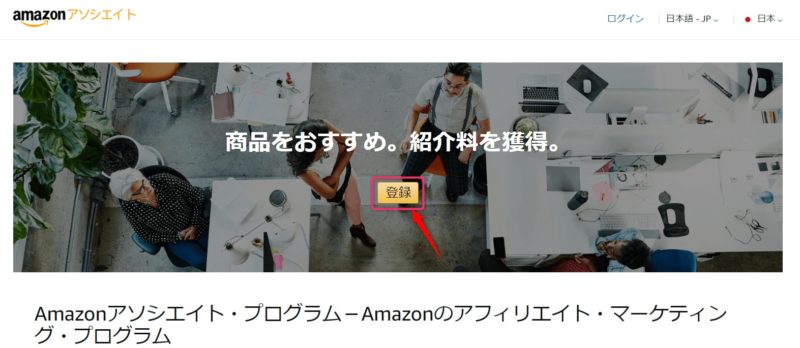
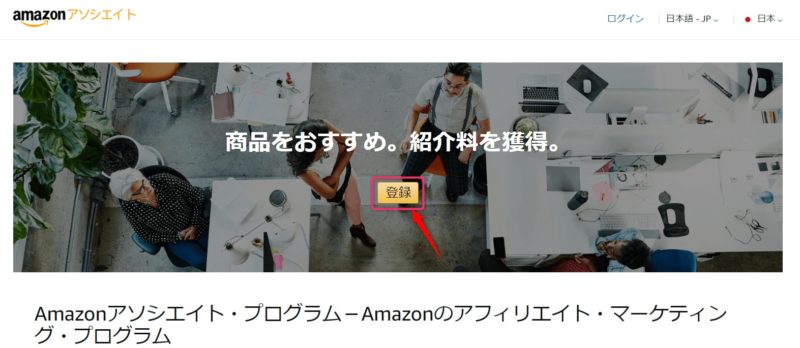
※画像はすべてクリックで拡大できます(戻す➜画像以外をクリック)
2.【amazonアカウントのメール・パスワードの入力】
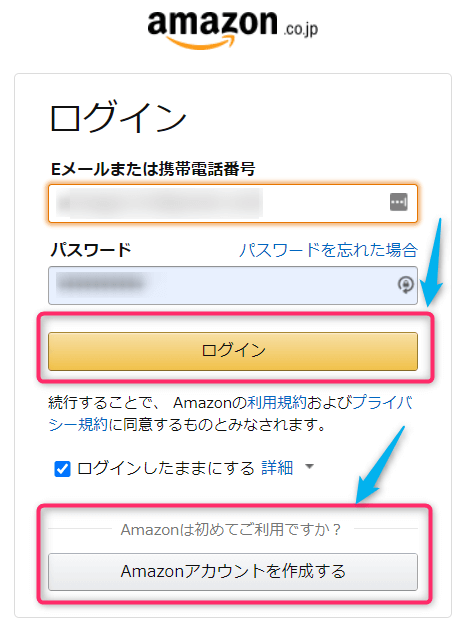
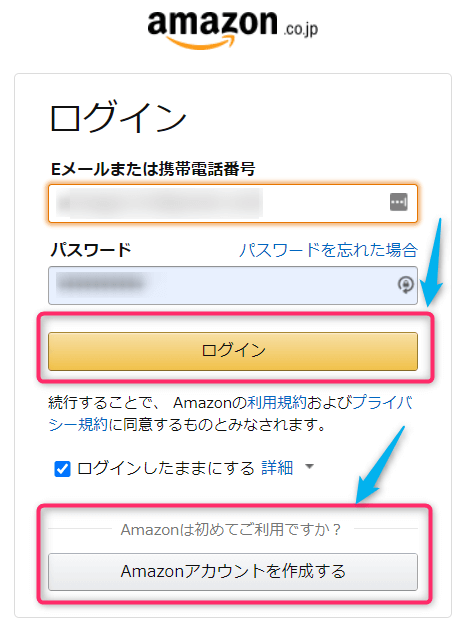
- amazonアカウント作成済み ➜「ログイン」
- 作成していない ➜「amazonアカウントを作成する」をクリック。
3.【アカウント情報】
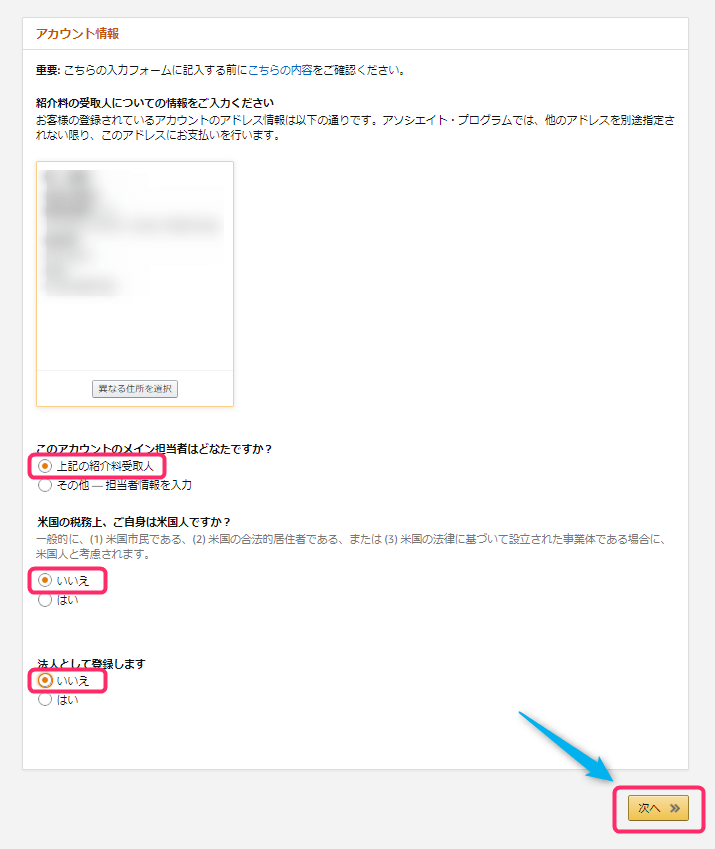
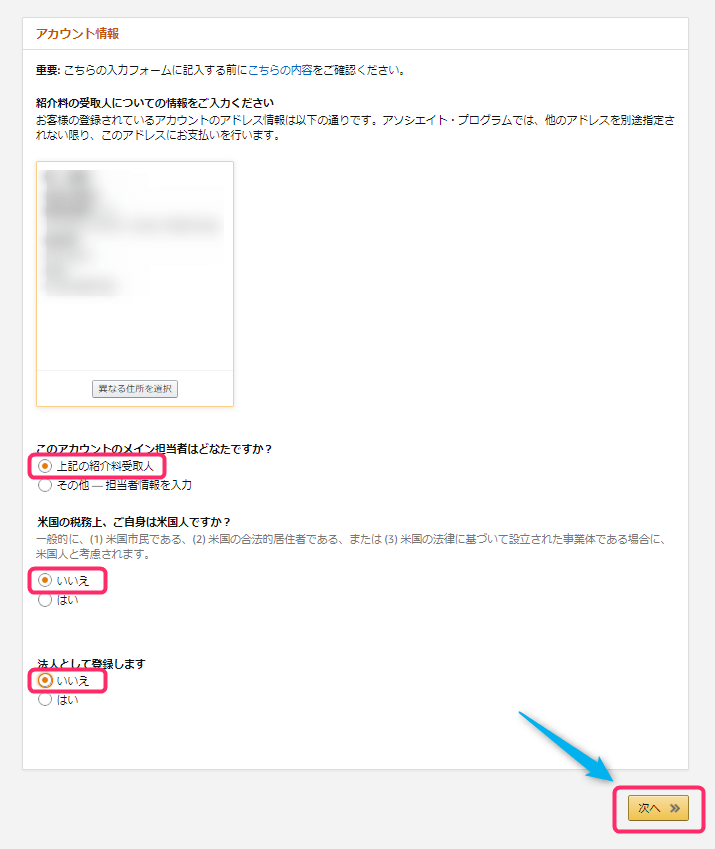
「紹介料の受取人についての情報をご入力ください」➜ すでに登録済みの「名前」「住所」「電話番号」が表示されています。
変更したい場合は「異なる住所を選択」をクリック。
3つのチェック項目は、多くの人が以下のようになるでしょう。
- このアカウントのメイン担当者はどなたですか?:上記の紹介料受取人
- 米国の税務上、ご自身は米国人ですか?:いいえ
- 法人として登録します:いいえ
「次へ」をクリック。
4.【ウェブサイトとモバイルアプリ情報】
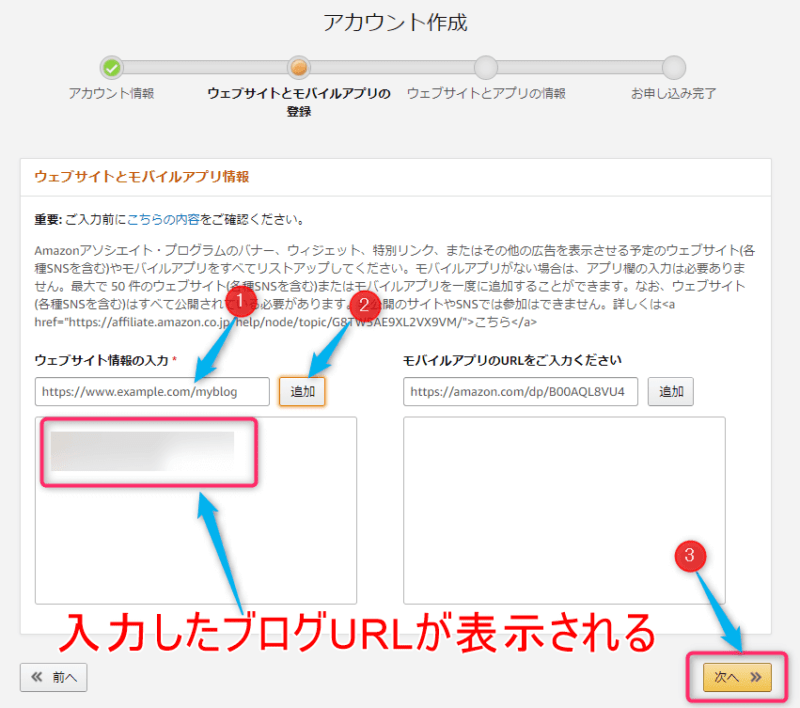
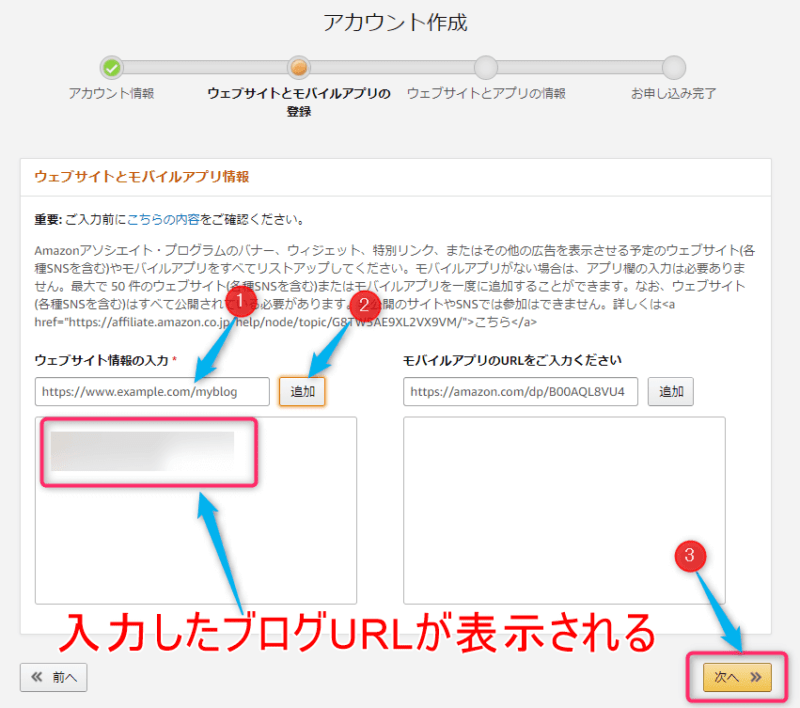
① 登録するブログ・SNSのURLを入力
②「追加」をクリック
③「次へ」をクリック
Twitter登録の詳しい方法が知りたいときはこちら。
▼amazonアソシエイトにTwitterのみで審査合格する方法【登録方法】
5.【ウェブサイトとアプリの情報】
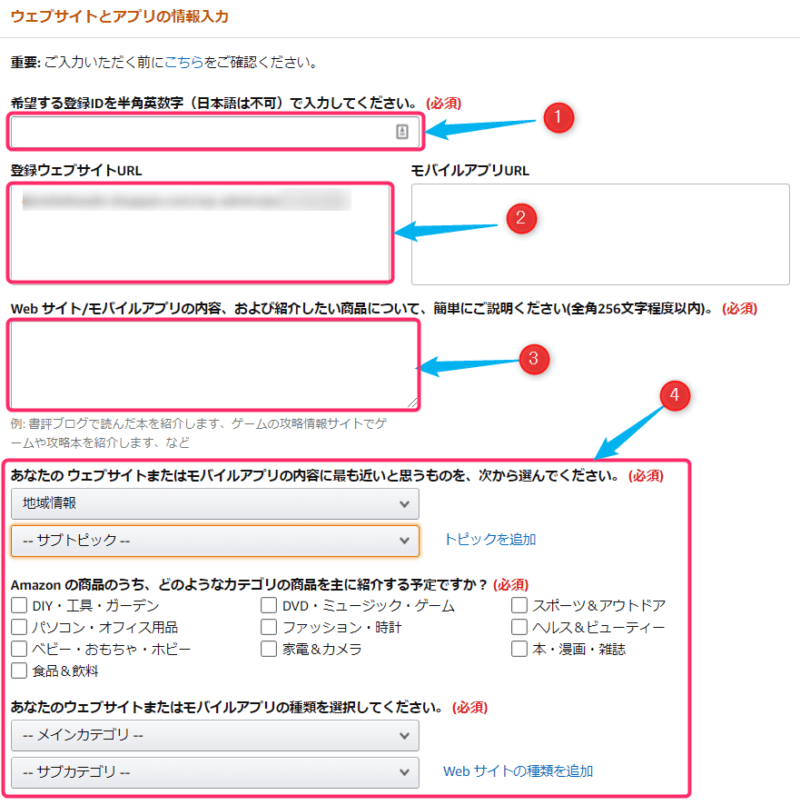
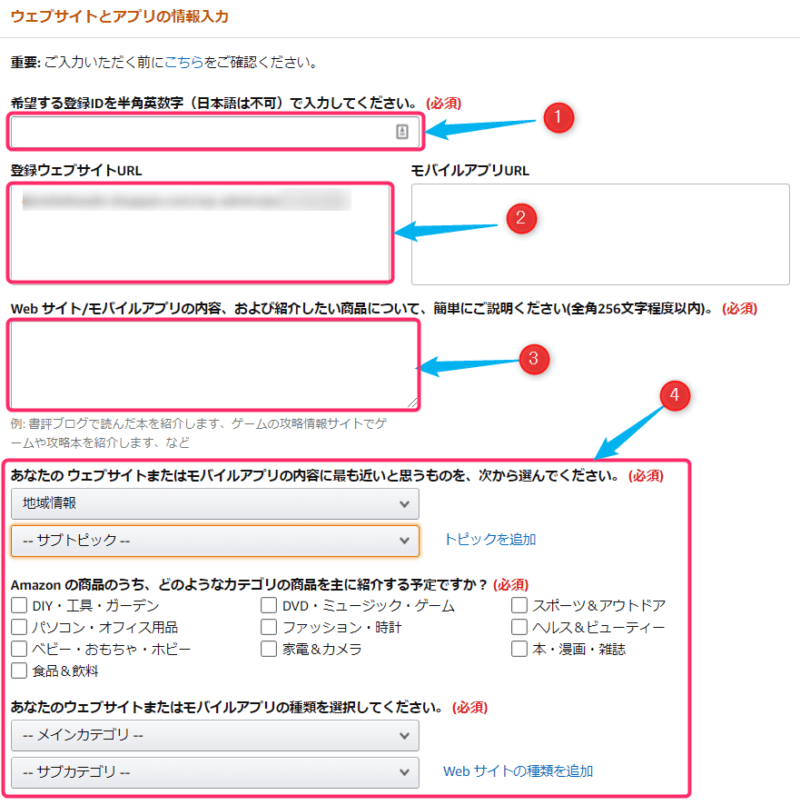
- 希望する登録IDの入力:これをもとに「アソシエイトID」が作成される
- 登録ウェブサイトURL:先ほど入力したブログURLが表示されている
- Webサイトの内容:ブログの内容や紹介したい商品についてを入力
- その他の選択項目:ふさわしいと思う内容を選択
※「あなたのウェブサイトの種類」については、「コンテンツメディア/パブリシャ―/ブロガー」を選んでおくとよいでしょう
6.【トラフィックと収益化】
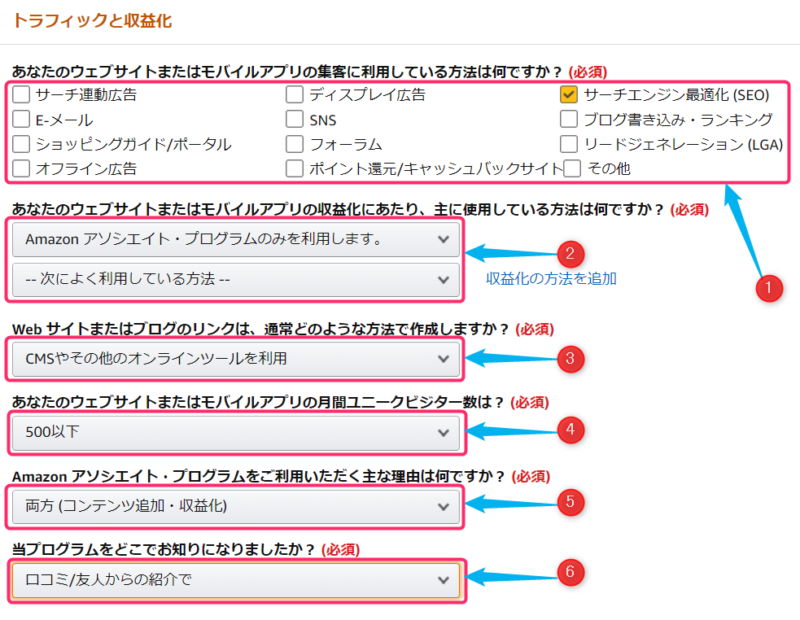
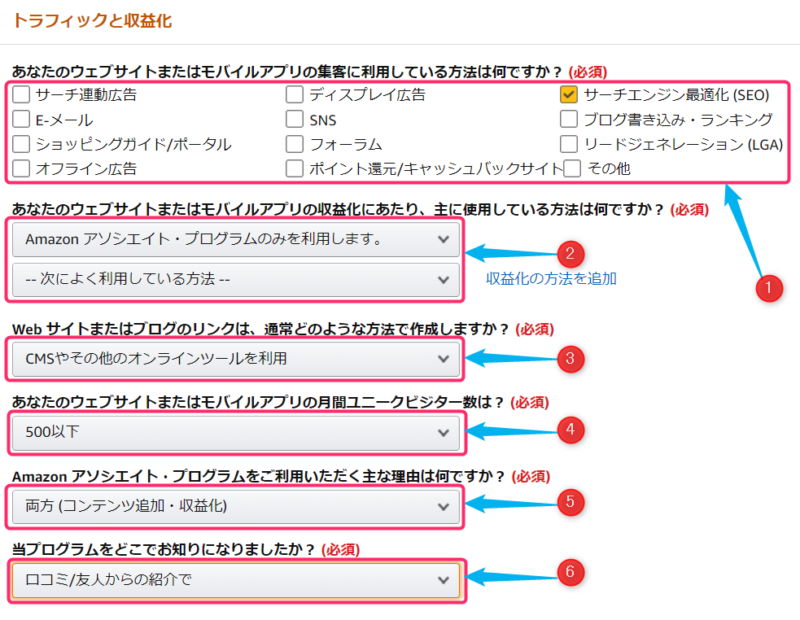
ここで入力する選択肢に正解はありません。
参考までに、私が選んだ選択肢を記載しておきます。
- 集客に利用している方法:サーチエンジン最適化(SEO)
- 収益化にあたり、主に使用している方法:amazonアソシエイト・プログラムのみを利用します
- リンクは、通常どのような方法で作成しますか?:CMSやその他のオンラインツールを利用
- 月間ユニークビジター数は?: 500以下
- ご利用いたたく主な理由は何ですか?:両方(コンテンツ追加・収益化)
- 当プログラムをどこでお知りになりましたか?:口コミ/友人からの紹介で
7.【セキュリティーテスト】
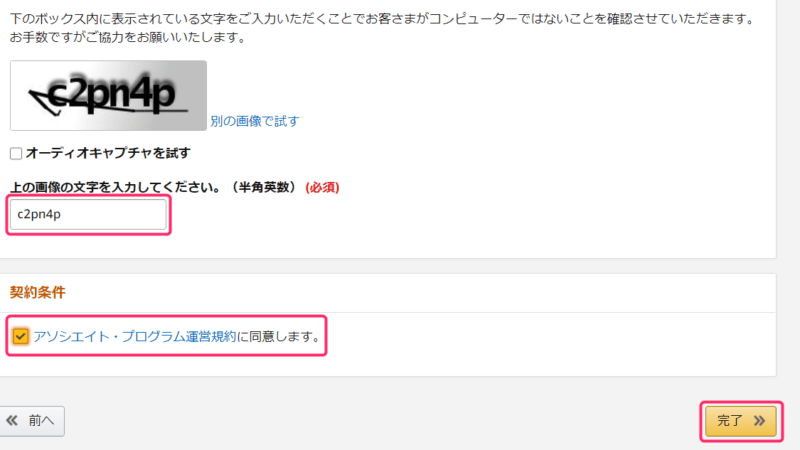
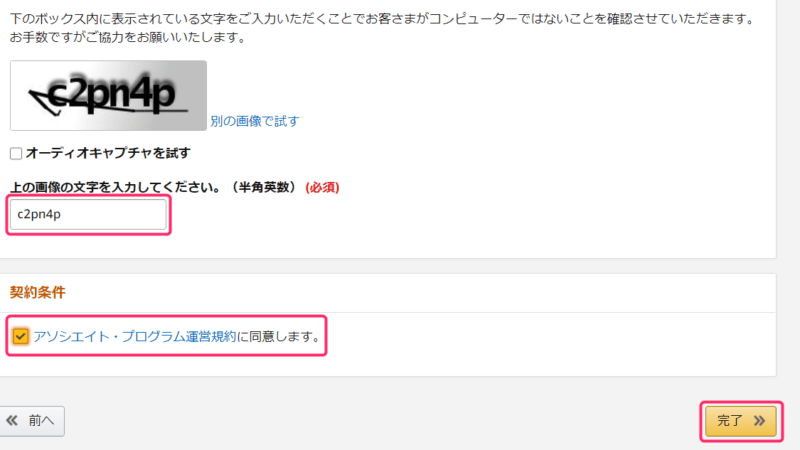
セキュリティー用の文字列を入力し、「運営規約に同意します」にチェックを入れ、「完了」をクリック。
8.【お申し込み完了】
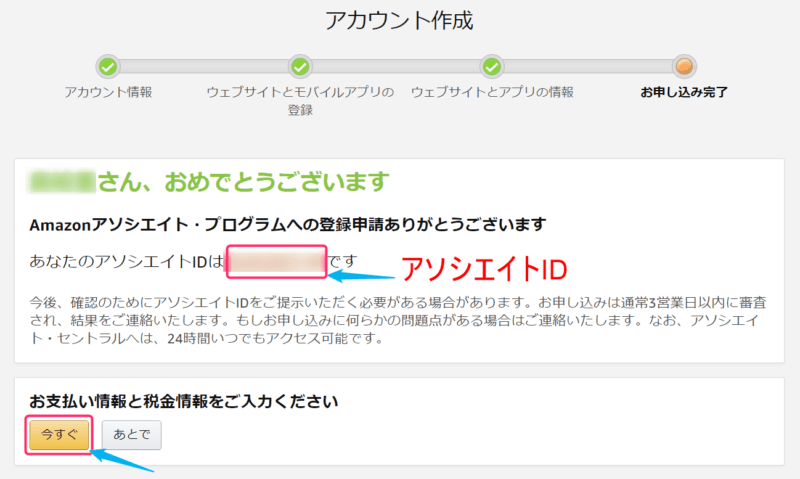
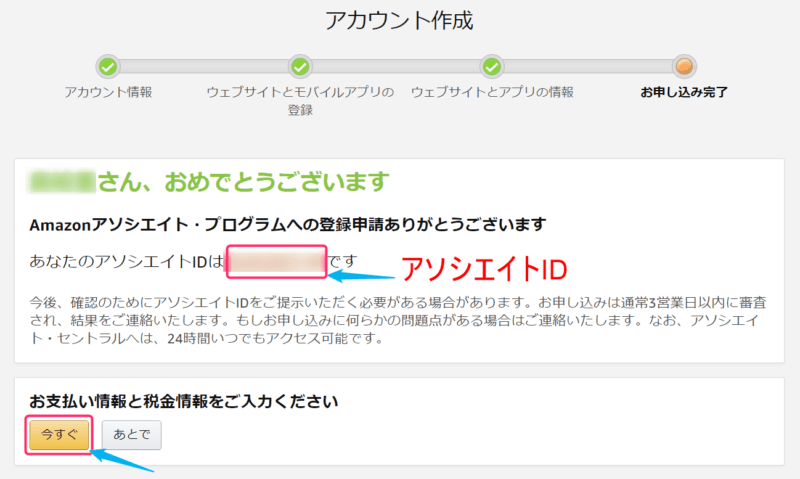
アソシエイトIDが表示されますが、控えておく必要はありません。
銀行口座の登録を済ませたい場合、「今すぐ」に進みます。
9.【amazonアソシエイトからメールが届く】


- この時点で申請を受理したメールが届く
- 登録したブログ内で、アフィリエイトリンク使用が許されることについて明記されている
- この時点から「3回の販売/180日以内」を目指すよう説明がある
㊟この時点ではまだ、審査に合格したわけではありません。
銀行口座の登録手続きに進んだ場合の説明
1.【お支払い情報と税金情報】
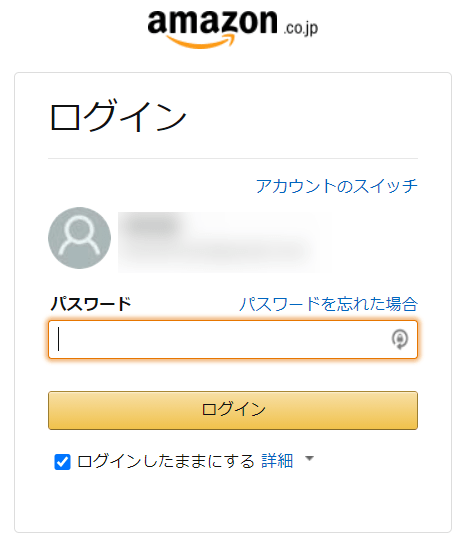
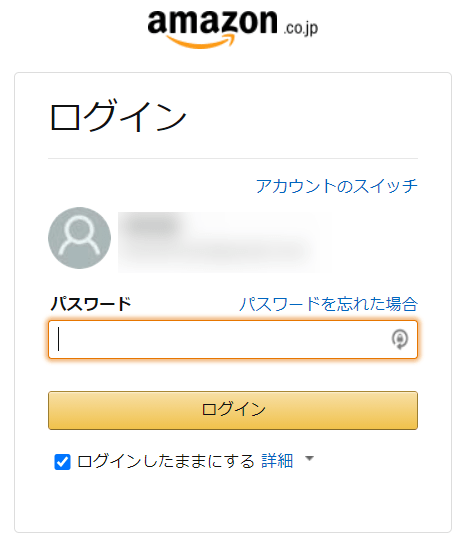
再度、amazonアカウントのログインが求められる。
2.【電話番号による認証】
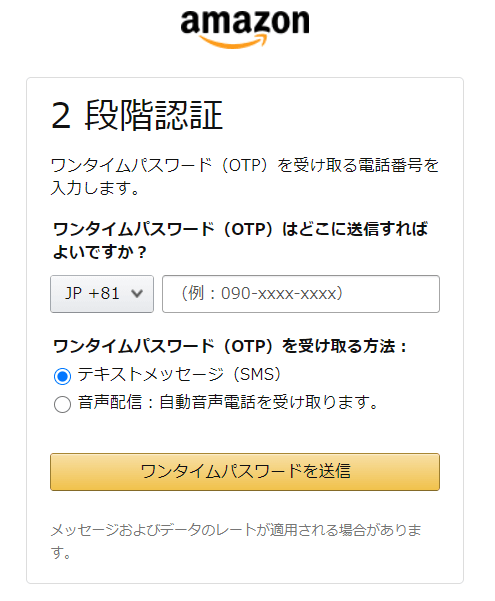
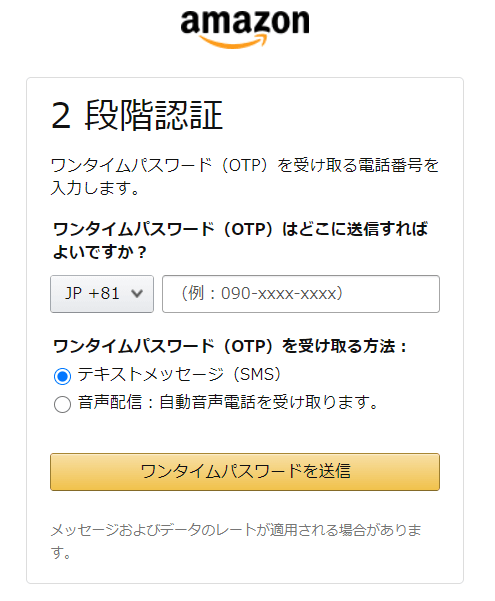
携帯番号(固定電話も可)を入力し、SMS(ショートメッセージ)もしくは音声で6桁のワンタイムパスワードを受け取る。
3.【ワンタイムパスワードの入力】
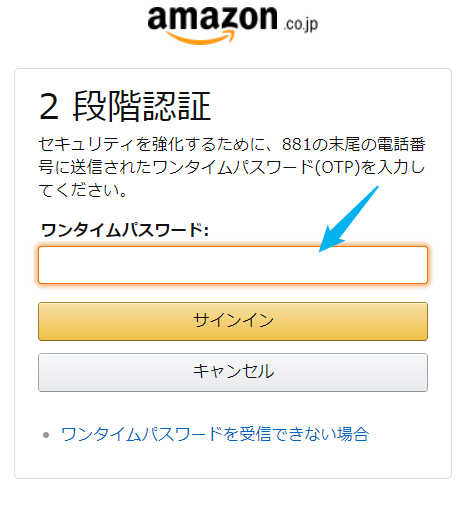
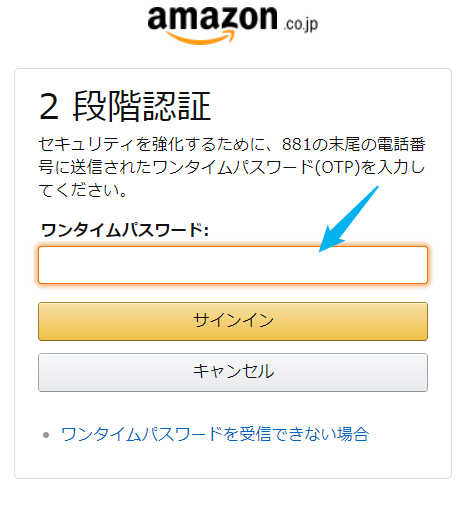
受け取ったワンタイムパスワードを入力し「サインイン」
4.【税に関する情報&支払い方法】
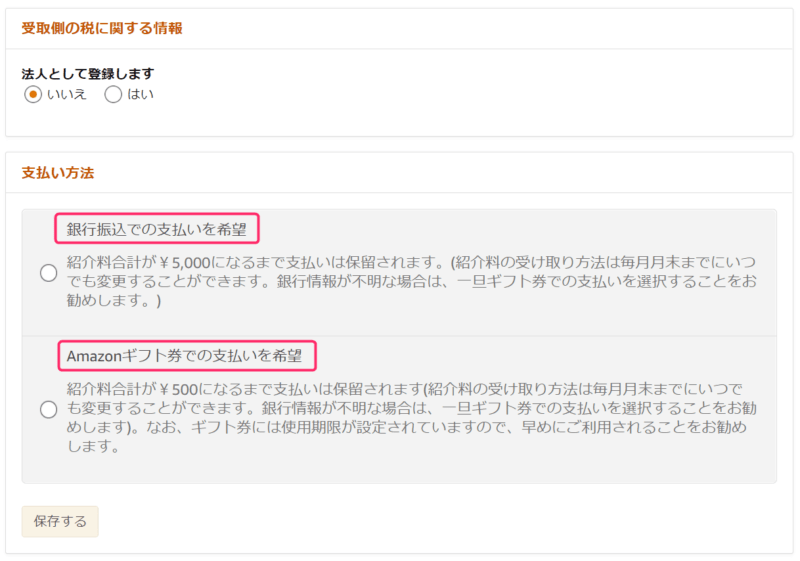
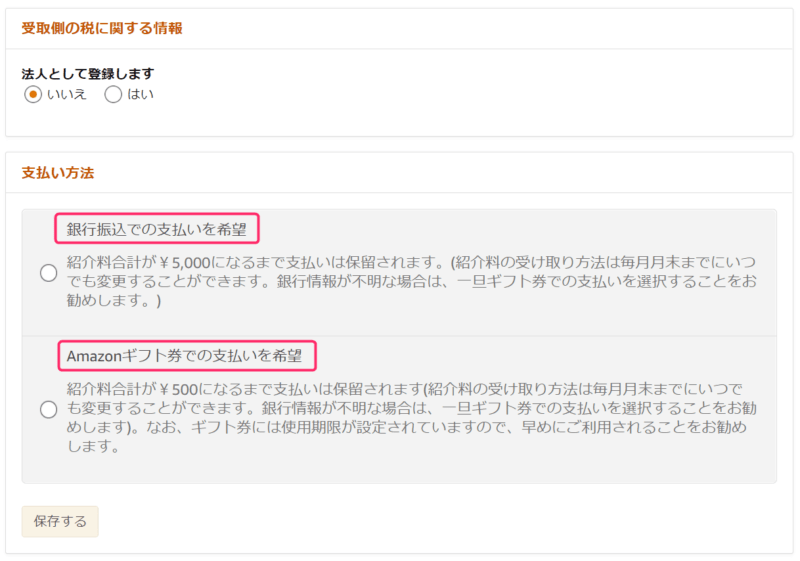
- 法人として登録します:いいえ ※個人の場合
- 紹介料の支払い方法として「銀行振込」「amazonギフト券」のいずれかを選ぶ
紹介料の支払い方法は後から変更可
銀行振込の場合、最低支払い金額は5,000円以上です。
それに対し、amazonギフト券であれば500円以上で報酬が支払われます。



発生した紹介料を確実に受け取るために、最初は「amazonギフト券」を選んでおくといいかも…
5.【銀行振込を選ぶと、以下の情報が求められる】
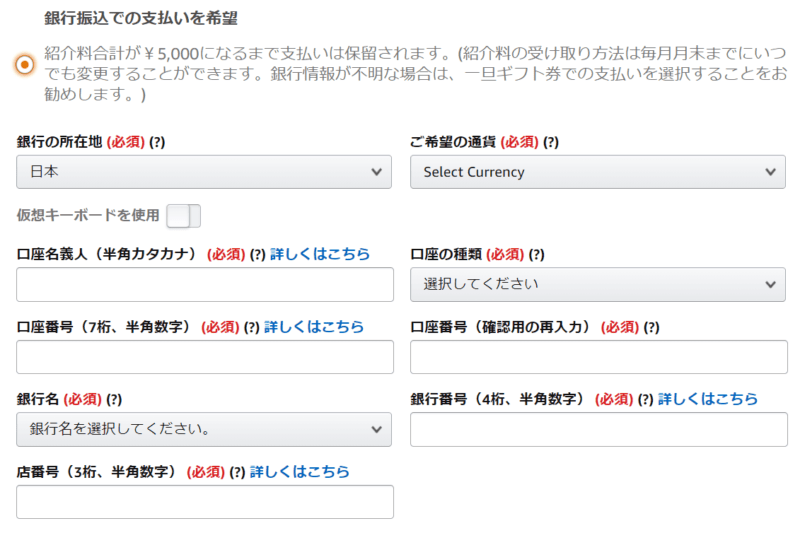
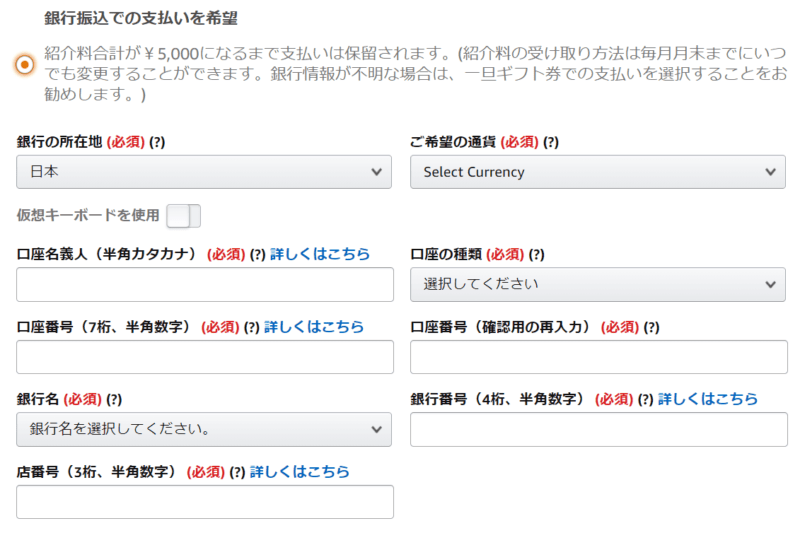
- 口座名義
- 口座の種類
- 口座番号
- 銀行名
- 銀行番号
- 店番号
※本人以外の名義の銀行口座でも登録可
※ここで登録した銀行口座は後から変更可
6.【登録できる銀行について】
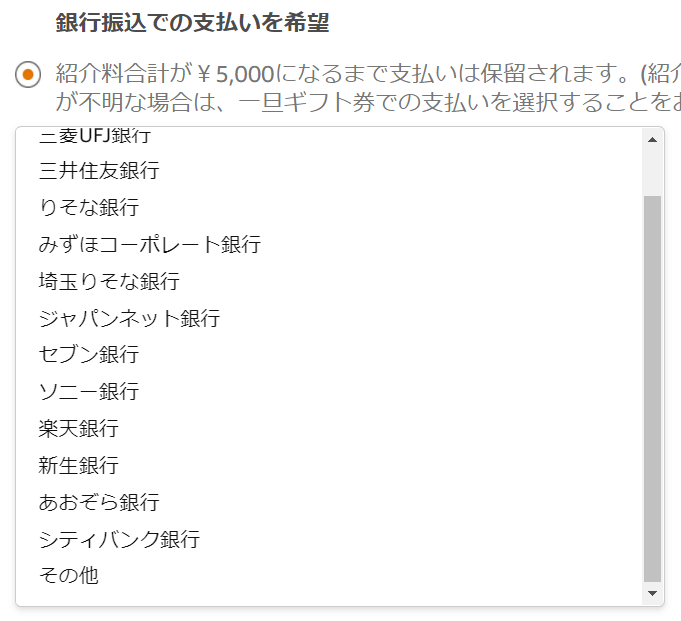
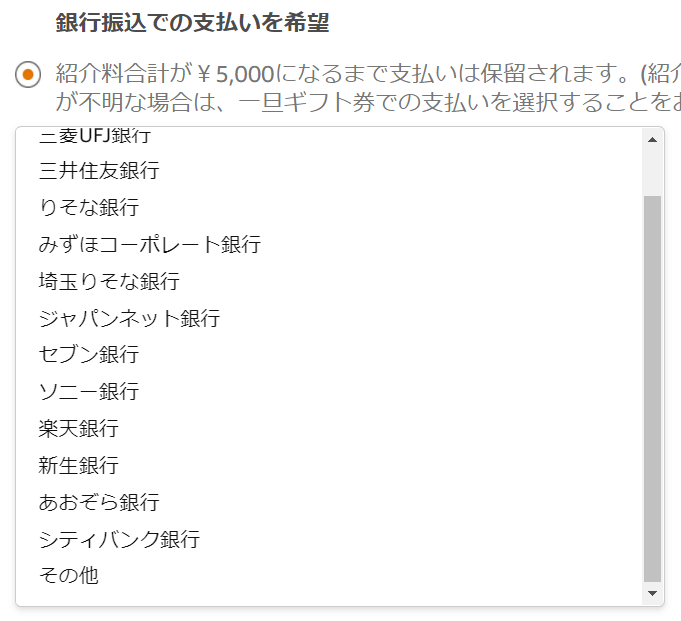
銀行名のプルダウンには、限られた銀行しか表示されません。



ここに表示されてない銀行、たとえばゆうちょ銀行なんかも登録できるよ!
その場合、
「その他」を選択 ➜ 必要な情報を入力 ➜「保存する」
これでamazonへの登録申請が完了、おつかれ様でした!



ここから「3回の販売/180日間」を目指すことになるよね
amazonアソシエイトの管理画面が使えるように!
登録申請を済ますと「アソシエイト・セントラル」が表示されます。
アソシエイトメンバー専用サイトで、管理画面のようなもの
こちらがアソシエイト・セントラルのトップ画面です。
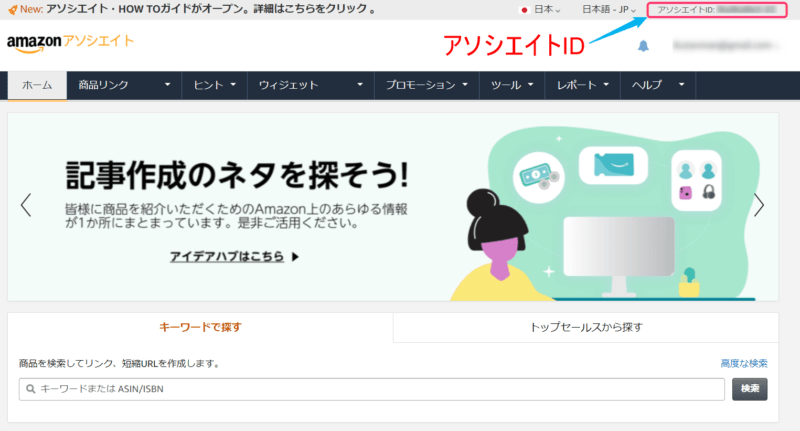
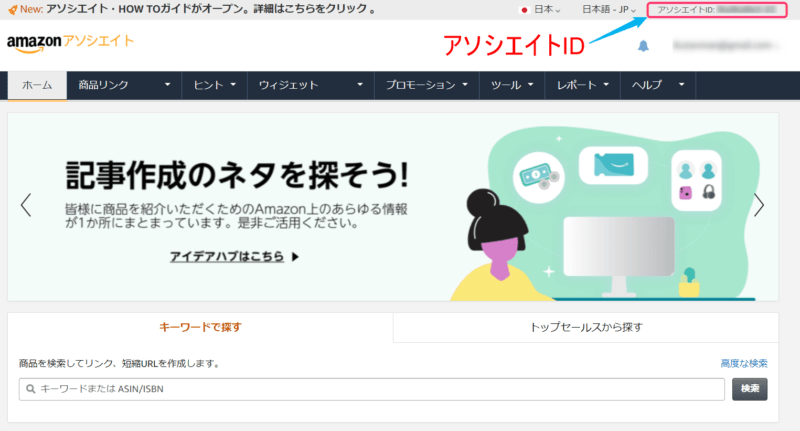
※画面右上に表示されているのがアソシエイトID
頻繁に見ることになるので、必ずブックマークしておいてください。
【amazonアソシエイト登録申請の具体的な手順と方法】まとめ
この記事のポイント
- amazonへの登録申請が必要なのは2パターン
1. amazon直接申請+ブログ
2. amazon直接申請+SNS - amazonへ申請前、登録するブログ・SNSで意識すべき2つ
・3回の販売/180日間を果たせる状態か?
・審査に合格できる状態か? - 登録申請のとき、準備しておくとよいもの
・amazonアカウント(買いモノ経験があるなら既に作成済み)
・登録するブログやSNSのURL
・自宅以外の住所などを登録したい場合 ➜ その情報
・電話(固定電話でもOK)
・銀行通帳
amazonへの登録申請を済ますと、いよいよ「3回の販売/180日間」を目指すことになります。



一刻も早くノルマを果たせるよう、amazon申請後もブログやSNSをコツコツと育ててちょうだい!
▼amazonアソシエイトに楽天アフィリエイトを併用したい方はこちら